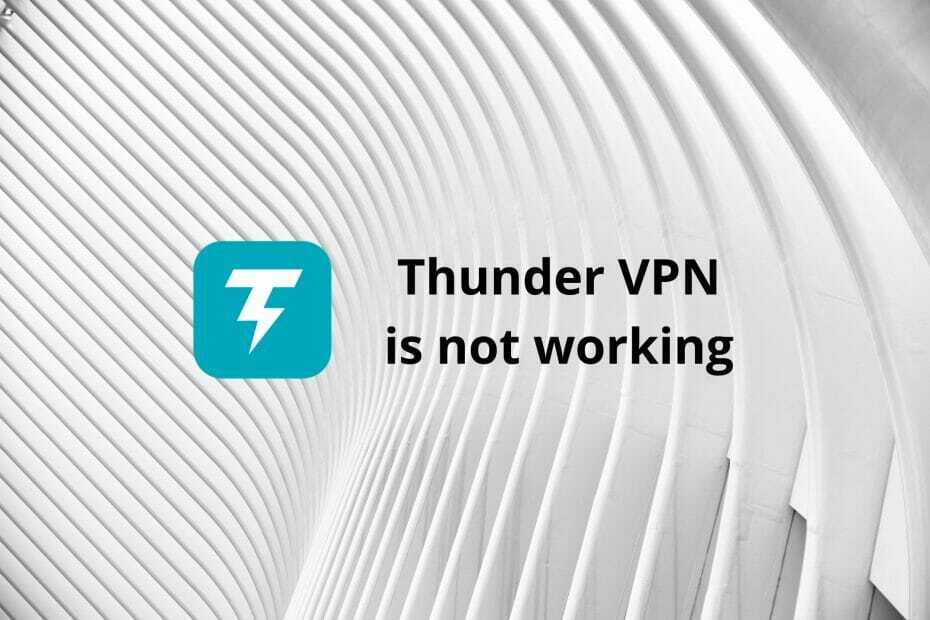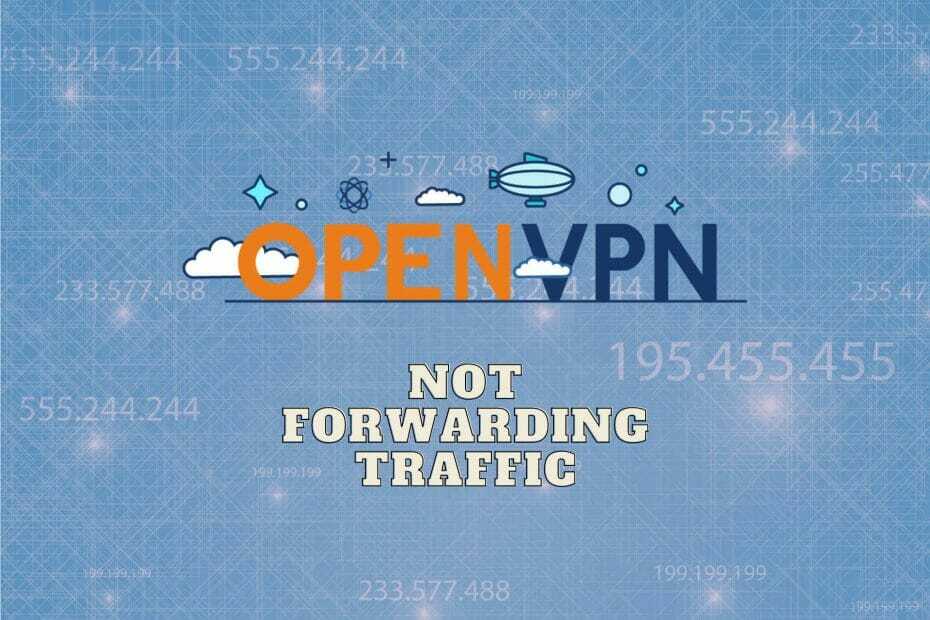- Hvis du ser VPN-feil 806, betyr det at en tilkoblingen mellom datamaskinen og VPN serveren ble opprettet, men VPN tilkoblingen kunne ikke fullføres.
- Løs denne feilen ved å åpne porter for PPTP og GRE, la PPTP-gjennomføring på ruteren din og mer. Ingen spesielle datakunnskaper kreves.
- Bli med på vår VPN feilsøkingsnav for å løse andre VPN-relaterte problemer.
- Du kan også fikse spesifikke VPN-feil ved å følge guidene våre.
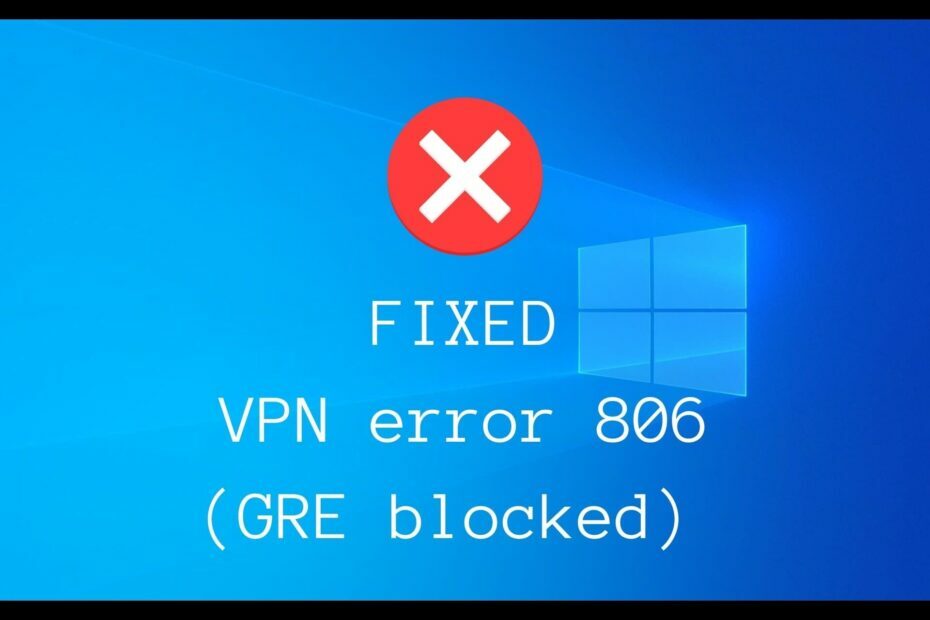
Denne programvaren vil holde driverne dine i gang, og dermed beskytte deg mot vanlige datamaskinfeil og maskinvarefeil. Sjekk alle driverne dine nå i 3 enkle trinn:
- Last ned DriverFix (bekreftet nedlastningsfil).
- Klikk Start søk for å finne alle problematiske drivere.
- Klikk Oppdater drivere for å få nye versjoner og unngå systemfeil.
- DriverFix er lastet ned av 0 lesere denne måneden.
Feil 806 er en VPN-feilmelding som oppstår på Windows 10 og eldre Windows. Det går slik:
En forbindelse mellom datamaskinen din og VPN-serveren er opprettet, men VPN-tilkoblingen kan ikke fullføres. Feilkode 806 - Den vanligste årsaken til denne feilen er at minst en Internett-enhet (for eksempel en brannmur eller router) mellom datamaskinen din og VPN-serveren er ikke konfigurert for å tillate generisk rutinginnkapsling (GRE) -protokoll pakker. Hvis problemet vedvarer, kontakter du nettverksadministratoren eller Internett-leverandøren.
Beskrivelsesmeldingen sier at VPN-feilen 806 sannsynligvis oppstår på grunn av feil innstillinger som involverer GRE-gjennomføring.
Ikke bekymre deg siden du kan løse dette problemet uten ekspert på PC-ferdigheter, enten du kjører Windows 10 eller en eldre Windows.
De 5 beste VPNene vi anbefaler
 |
59% avslag tilgjengelig for toårsplaner |  Sjekk tilbudet! Sjekk tilbudet! |
 |
79% avslag + 2 gratis måneder |
 Sjekk tilbudet! Sjekk tilbudet! |
 |
85% avslag! Bare 1,99 $ per måned i 15 måneders plan |
 Sjekk tilbudet! Sjekk tilbudet! |
 |
83% rabatt (2,21 $ / måned) + 3 gratis måneder |
 Sjekk tilbudet! Sjekk tilbudet! |
 |
76% (2.83$) på 2 års plan |
 Sjekk tilbudet! Sjekk tilbudet! |
Hvordan kan jeg fikse VPN-feil 806 i Windows 10?
Åpne port 1723 over TCP

- Trykk på Start-knappen, skriv brannmurog velg Brannmur og nettverksbeskyttelse
- Klikk Avanserte innstillinger
- Klikk Ja hvis du blir bedt om det av brukerkontokontroll (UAC)
- Å velge Innkommende regler
- Åpne Handling menyen og velg Ny regel
- Sett Regeltype til Havn
- På Protokoll og porter, å velge TCP og sett Spesifikke lokale porter til 1723
- Sett Handling til Tillat tilkoblingen
- På Profil, å velge Domene, Privat og Offentlig
- Spesifiser et navn og klikk Bli ferdig
- Gå til Utgående regler og gjenta disse trinnene
Åpne GRE-port for protokoll 47
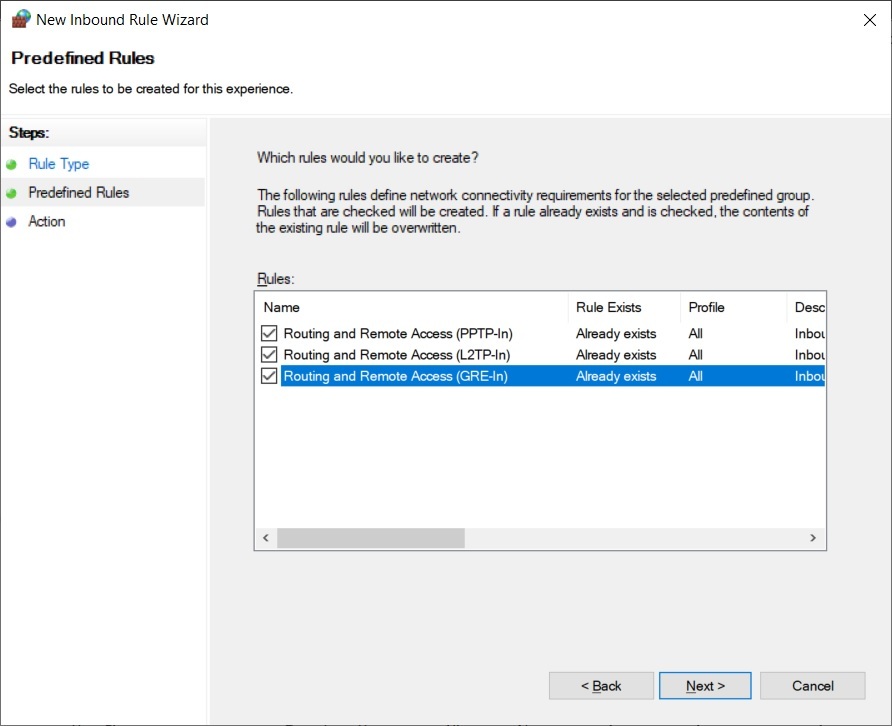
- Bruk trinnene vi beskrev i den forrige løsningen, og opprett en ny innkommende regel i de avanserte brannmurinnstillingene
- Sett Regeltype til Forhåndsdefinert
- Sett Forhåndsdefinert til Routing og ekstern tilgang
- På Forhåndsdefinerte regler, Velg alle Routing og ekstern tilgang innganger
- På Handling, å velge Tillat tilkoblingen og klikk Bli ferdig
- Opprett en ny utgående regel ved å følge de samme trinnene
Oppdag mer om åpne brannmurporter på PCen.
Bruk en pålitelig VPN-tjeneste

Hvis du manuelt konfigurerte en VPN-tilkobling på Windows 10, kan du av og til snuble over feil som 806.
For å unngå dette problemet på lang sikt, foreslår vi at du velger en kommersiell, pålitelig VPN-tjeneste som f.eks Privat internettilgang. Den setter opp den sikre tunnelen automatisk når du kobler til en VPN-server.
Du kan til og med konfigurere datamaskinen til å godta innkommende VPN-tilkoblinger ved å be om det port videresending i PIA, uten å måtte endre ruteren.
Mer om PIA:
- Støtte for OpenVPN, WireGuard, PPTP og L2TP
- 10 samtidige tilkoblinger
- En personvernpolicy uten loggføring
- 24/7 live chat support
- 30-dagers pengene-tilbake-garanti (ingen gratis prøveperiode)

Privat internettilgang
Bruk PIA til å sette opp en sikker tunnel på Windows 10-PCen din uten å støte på feil som 806.
Legg til et unntak i brannmuren

- Gå til Brannmur og nettverksbeskyttelse
- Klikk Tillat en app gjennom brannmur
- Klikk Endre innstillinger (du trenger administratorrettigheter)
- Se etter VPN-appen din i denne listen og kryss av tilhørende bokser for Privat og Offentlig
- Hvis du ikke finner VPN-appen din her, klikker du Tillat en annen app for å finne og legge til det
Hvis din brannmur godkjente ikke VPN-en din når du opprettet den sikre tunnelen, kan det være grunnen til at du stadig ser VPN-feil 806 på Windows 10.
Hvitlist VPN-appen i antivirusprogrammet ditt

Hvis du ikke har et tredjeparts antivirus, betyr det at Windows Defender har ansvaret for brannmurinnstillingene dine.
Så hvis du allerede har lagt til et unntak for VPN-appen din ved hjelp av Windows-brannmuren, trenger du ikke å gå gjennom dette trinnet lenger.
Ellers skyter du løsningen mot skadelig programvare og sørger for å legge til VPN-appen din i hviteliste-delen. Det vil stopp antivirusprogrammet ditt fra å blokkere VPN-en din.
Hvis du ofte støter på dette problemet, kan du sjekke ut beste antivirusløsninger med VPN.
Tillat PPTP-gjennomføring på ruteren din

Gå til administratorsiden til ruteren din og se etter innstillinger for PPTP og / eller PPTP gjennomgang.
Aktiver disse alternativene for innkommende og utgående innstillinger for å sikre at hjemme-ruteren ikke blokkerer VPN-trafikk når du bruker PPTP.
En alternativ løsning er å kjøp en ruter med klar VPN-funksjonalitet.
Konklusjon
For å oppsummere, kan du fikse VPN-feil 806 på Windows 10-datamaskinen din ved å åpne port 1723 over TCP og port GRE over protokoll 47, eller ved å legge til et unntak i systembrannmuren.
Du kan også godkjenne VPN-appen i verktøyet mot skadelig programvare og konfigurere ruterinnstillingene for å tillate PPTP-gjennomføring.
Men en mer praktisk løsning er å få en pålitelig VPN-tjeneste som privat internettilgang (kjøp her).
Hvilke av løsningene våre fungerte for deg? Har du noen andre forslag? Legg igjen en kommentar i den dedikerte delen nedenfor.
ofte stilte spørsmål
Til reparere VPN-feil 807, sjekk antivirusprogrammet, endre VPN-innstillingene, start ruteren på nytt, og prøv andre mulige løsninger.
VPN-feil 800 betyr at VPN nekter å koble til den eksterne serveren. Det kan skyldes feil påloggingsinformasjon, feil VPN-egenskaper eller noe annet.
Sjekk kvaliteten på Internett-tilkoblingen, installer TAP-driverne på nytt, endre systemtid og sted, og prøv flere løsninger hvis din PPTP VPN-tilkobling fungerer ikke på Windows 10.